2023-07-09 341
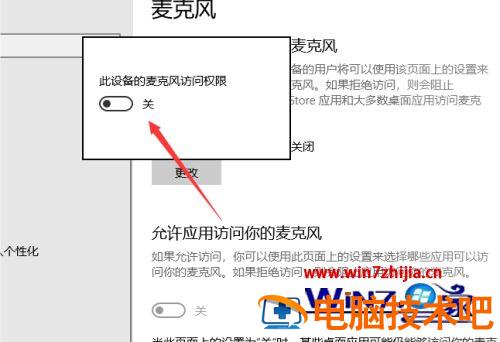
具体步骤如下:
1、打开电脑后,找到电脑设置,进入即可。
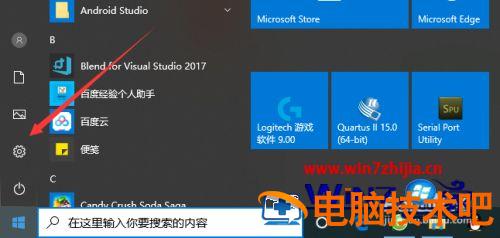
2、然后,在笔记本电脑的电脑设置界面,点击倒数第二个选项,也就是隐私设置,点击进入。
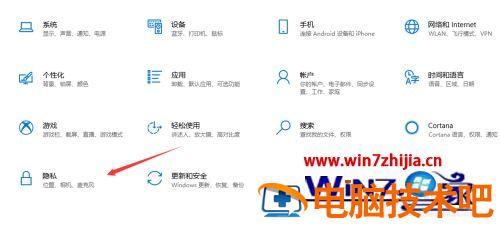
3、在隐私设置界面,我们在左侧就可以看到麦克风设置,点击进入。
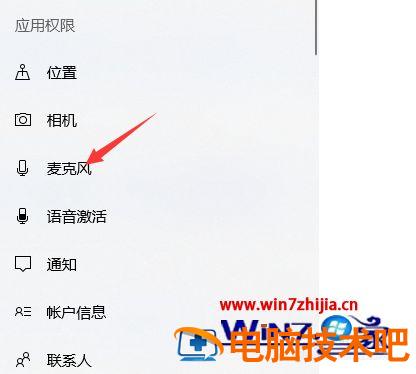
4、然后,在麦克风设置界面,我们可以看到此时麦克风功能是关闭的,我们点击更改。
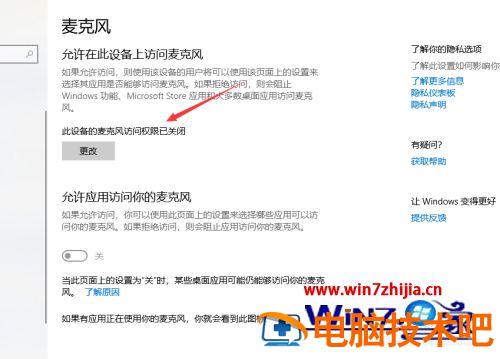
5、然后,在弹出界面,我们就可以看到开启选项了,点击打开即可。
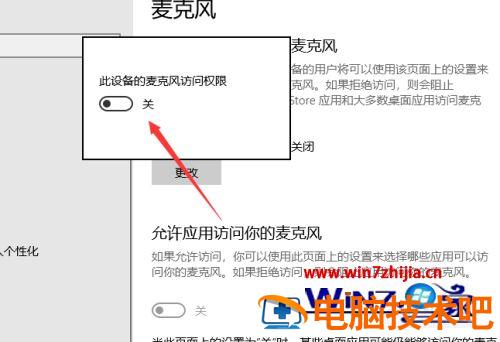
6、我们在功能设置下方,可以对电脑应用的麦克风权限进行设置,点击即可。
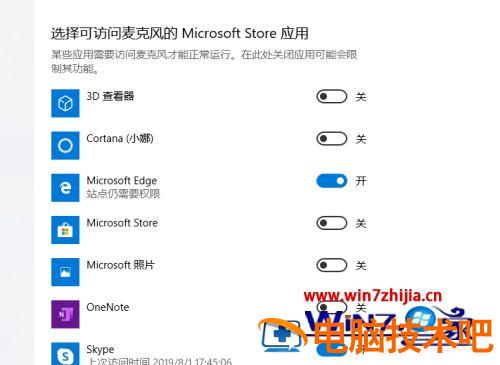
上述给大家讲解的就是笔记本电脑的麦克风在哪的详细内容,只要按照上面的方法就可以打开麦克风了。大家可以试试吧。
原文链接:https://000nw.com/9045.html
=========================================
https://000nw.com/ 为 “电脑技术吧” 唯一官方服务平台,请勿相信其他任何渠道。
系统教程 2023-07-23
电脑技术 2023-07-23
应用技巧 2023-07-23
系统教程 2023-07-23
系统教程 2023-07-23
软件办公 2023-07-11
软件办公 2023-07-11
软件办公 2023-07-12
软件办公 2023-07-12
软件办公 2023-07-12
扫码二维码
获取最新动态
